컴퓨터로 인터넷을 통해 쇼핑이나 동영상 등을 볼 때 버벅 거린다거나 멈춤 현상에 생기면 굉장히 답답하죠. 특히나 한국 사람들은 빠른 인터넷에 사용에 적응되어 있기 때문에 사용감이 조금만 느려져도 못 참는 경향이 있는데요.. 저 또한 마찬가지입니다. 2000년 대 중반쯤에 호주에 살았던 분의 얘기를 들은 적이 있었는데, 영화 다운로드하는데 3일이나 걸렸다고 합니다. 지금 인터넷 사용 환경에서는 상상도 못 할 일이죠.ㅋㅋ 요즘에는 높은 사양의 성능도 좋고 다양한 옵션을 선택할 수 있는 컴퓨터들이 출시되고 있습니다. 어쌔신 크리드 오디세이, 바이오하자드 RE2, ARK 서바이벌 등 고사양의 게임들이 많이 출시되고 있기 때문이죠.
컴퓨터는 중저가, 고사양 할 거 없이 관리를 잘해주면 오래도록 쓸 수 있습니다. 당연히 사용기간이 늘어날수록 속도는 저하되죠. 컴퓨터의 속도를 향상할 수 있는 방법에는 여러 가지가 있습니다. 오늘은 DNS의 주소를 변경함으로써 속도 향상하는 방법을 제시해드릴 건데 DNS 주소를 바꿔주시면 한층 가벼워진 속도를 체감하실 수 있으실 겁니다. 그러나 사용자의 환경이 각각 다르기 때문에 체감하는 것은 다를 수 있습니다. 이것도 저것도 안되면 결국 포맷이 답이긴 합니다만.... DNS를 이용한 방법도 꽤 도움이 되실 겁니다. 그럼 시작하겠습니다.

DNS의 개념과 주소 변경
▣ DNS란?
DNS는 Domain Name System의 약자로써, 인터넷 도메인 이름을 IP주소로 바꾸어서 위치를 알아내기 위한 시스템입니다. 도메인의 이름은 사람들이 기억하기 쉬우라고 붙인 이름이죠. 그러나 실제로 인터넷에서는 숫자로 돼있는 IP주소를 필요로 합니다. 쉽게 예를 들어보겠습니다. 우리가 평상시 자주 쓰는 검색 엔진으로는 대표적으로 네이버, 다음, 줌, 구글 등이 있죠. 네이버에 접속하기 위해서는 검색창에 www.naver.com를 입력하면 접속이 가능하지만 이 네이버 주소는 원래 숫자로 되어 있습니다. 123.123.24.241.1234 이런 식으로 요.. 그러나 숫자를 쳐서 네이버에 접속하려면 기억하기가 어렵기 때문에 숫자를 문자로 또는 문자를 숫자로 변경할 수 있도록 도와주는 것을 DNS라고 부릅니다. DNS의 종류는 다양한데 어떤 DNS를 쓰느냐에 따라 인터넷 속도의 영향을 줄 수 있습니다. 자세한 건 밑에서 포스팅을 하면서 다뤄보도록 하겠습니다.
▣ DNS 주소 변경하기
◎ 윈도 메인화면 옆에 인터넷 액세스를 우클릭하셔서 네트워크 및 인터넷 설정 열기를 클릭해 봅니다.
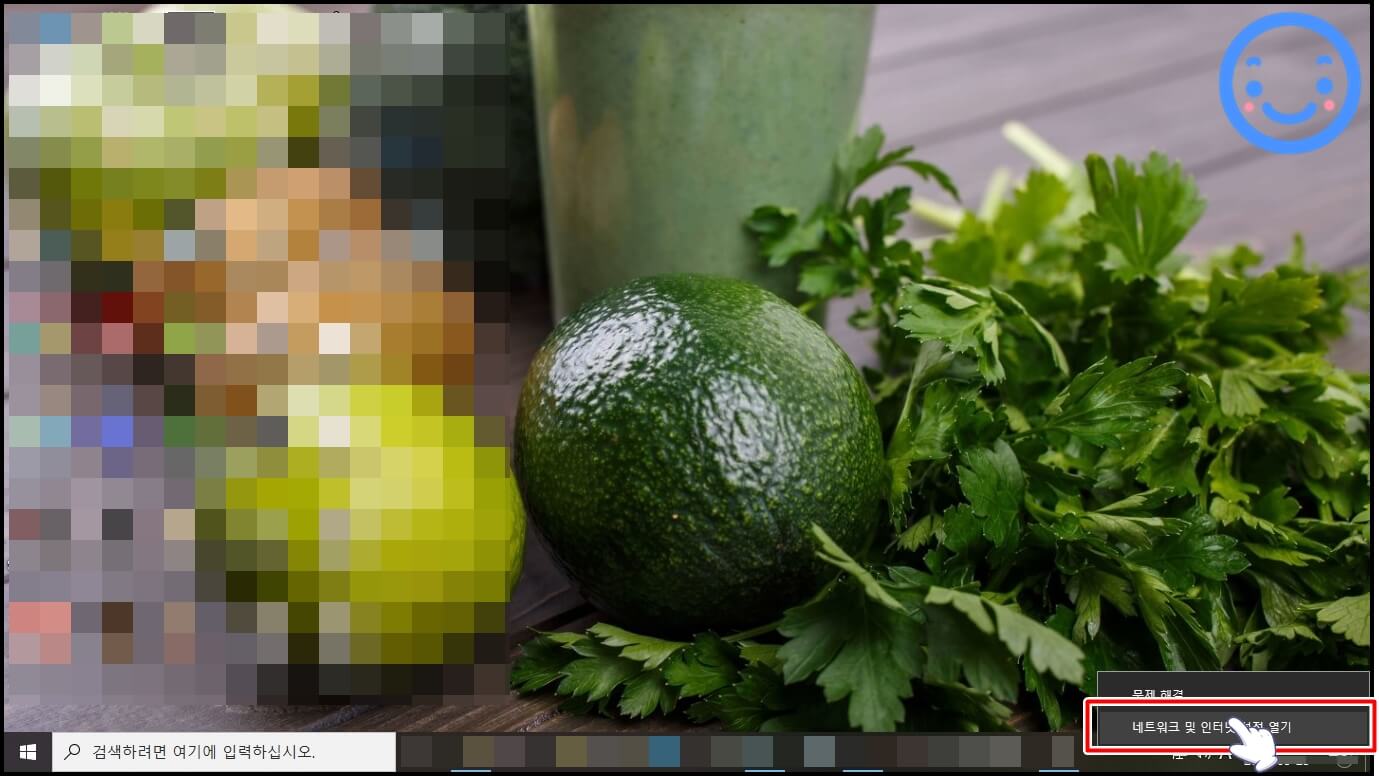
◎ 인터넷이 무선으로 연결되어 있다면 왼쪽 WIFI 모양으로 돼있고, 저처럼 유선을 사용하신 다면 모니터 모양으로 되어 있을 것입니다.

◎ 네트워크 설정 변경에서 어댑터 옵션 변경을 클릭해 봅니다.

◎ 자신의 컴퓨터가 연결되어 있는 네트워크를 확인하시고 더블 클릭 후에 속성(P)을 클릭하셔서 접속해봅니다.
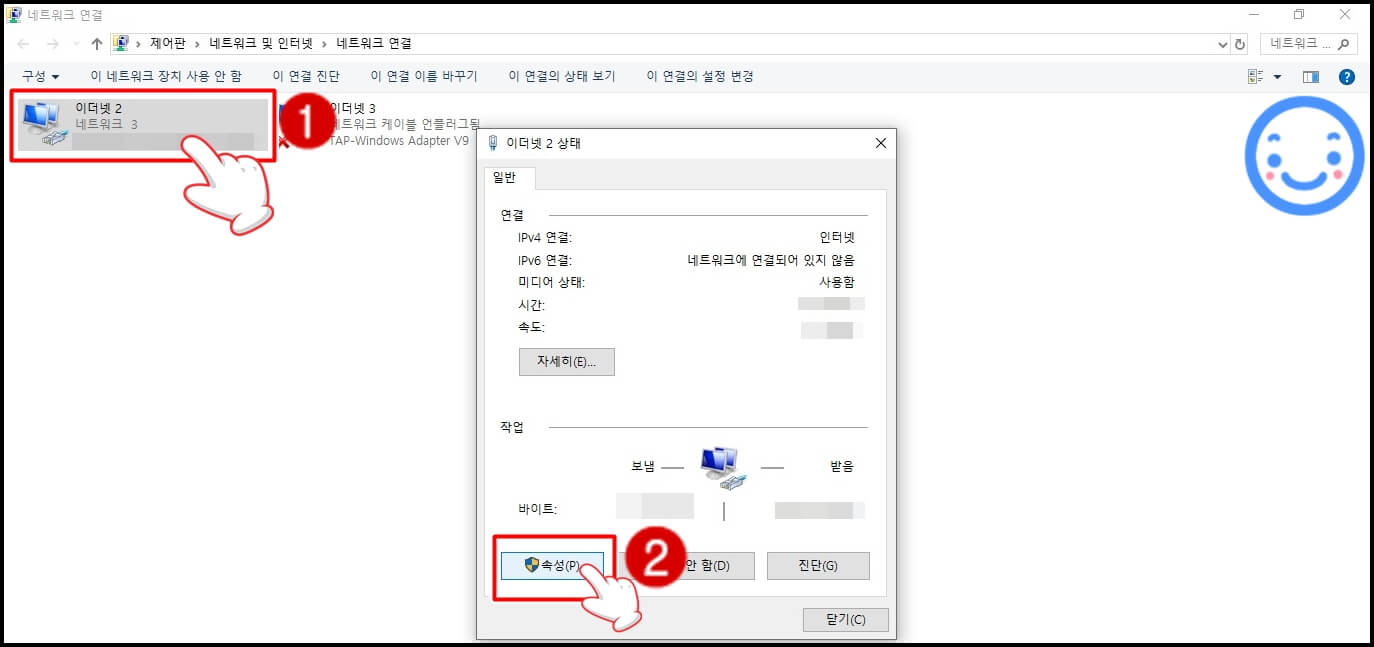
◎ 속성으로 접속하셨다면 '인터넷 프로토콜 버전 4(TCP/IPv4)'를 더블 클릭하여 접속해 봅니다. 프로토콜 버전 6은 아직 많이 쓰는 것이 아니기 때문에 건들지 않아도 됩니다.

◎ 인터넷 프로토콜 버전 4(TCP/IPv4) 속성으로 접속하시면 '자동으로 DNS 서버 주소 받기(B)'로 설정이 되어있습니다. '자동으로 IP 주소 받기'는 고정으로 IP를 사용하지 않는 이상 그냥 자동으로 IP 주소 받기로 해놓으시는 게 좋습니다.

◎ 자동으로 DNS 서버 주소 받기에서->다음 DNS 서버 주소 사용으로 바꿔주신 후 기본 설정 DNS 서버, 보조 DNS 서버의 DNS를 적어 주시면 되겠습니다. 가장 많이 쓰이는 번호가 8.8.8.8 8.8.4.4로 구글 DNS입니다. 이 번호에 대해서는 설명이 조금 필요합니다. 우선은 이렇게 설정을 하시고 자세한 것은 아래에서 설명해드리겠습니다.

DNS 서버 설정 기준
◎ DNS 서버는 자신이 컴퓨터를 사용하는 목적, 환경에 따라 달라질 수 있습니다. 위에서 저는 DNS 서버를 8.8.8.8 8.8.4.4로 구글 DNS를 선택했는데요. 구글 DNS 서버로 바꾸게 되면 구글에서 제공하는 유튜브나 해외 게임, 특히 스팀 게임을 많이 하시는 분들께 유리합니다. 요즘에 유튜브 많이들 하시죠. 우리나라에서 약 3,300만 명이 유튜브를 본다고 하는데, 아시다시피 유튜브는 구글 것이죠. 그래서 유튜브를 많이 보시거나 유튜브로 영상을 제작해서 올리시는 분들은 DNS 서버를 구글로 바꿔놓으시면 바꾸기 전보다 끊김이 덜합니다. 즉 구글에서 제공하는 서비스를 사용할 때 더 빠르고 쾌적하게 사용할 수 있다는 뜻이죠. 다른 DNS 서버가 아무리 빠르다고 해도 구글이랑 관련한 작업을 많이 하신다면 구글 DNS를 쓰는 것이 더 유리합니다. 구글 말고도 여러 가지 DNS 서버가 있는데 어떤 서버들이 있는지 살펴보겠습니다.
| DNS서버 | 보조 DNS 서버 | |
| KT | 168.126.63.1 | 168.126.63.2 |
| sk | 219.250.36.130 | 210.220.163.82 |
| LG | 164.124.101.2 | 203.248.252.2 |
| 티브로드 | 59.12.239.70 | 59.13.0.70 |
| Cloudflare | 1.1.1.1 | 1.0.0.1 |
| CJ헬로비전 | 180.182.54.1 | 180.182.54.2 |
| Google Public | 8.8.8.8 | 8.8.4.4 |
| Verizon | 192.16.16.5 | 192.16.16.6 |
◎ 국내에서 대표적으로 많이 쓰이는 서버는 KT, SK, LG입니다. 그중에서도 KT가 가장 많이 쓰이고 있습니다. 여러분들이 수동으로 입력하지 않는 이상 사용하시는 인터넷 회사의 DNS 서버를 자동으로 받게 되어 있습니다. 위 주소들 말고도 DNS 서버는 엄청 많습니다. 미국 일본 중국 등등 세계 여러 나라 여러 기업에 DNS 서버가 있습니다. 이 중에서도 특히 Cloudflare에서 만든 1.1.1.1 / 1.0.0.1은 제 생각으로 국내에서 가장 빠른 서버일 것입니다. Cloudflare에서는 자신들이 만든 DNS 서버는 최소 28% 이상이 빠르다고 주장하고 있는데, 실제로 많은 사용자분들이 이 속도를 체감하고 있습니다. 물론 예외도 있죠. 유튜브를 사용하시는 분들께는 여전히 구글 DNS 서버 주소인 8.8.8.8 8.8.4.4가 유리합니다. 그러나 유튜브나 구글에서 제공하는 서비스를 많이 쓰지 않으시는 분들은 1.1.1.1 / 1.0.0.1을 꼭 추천드립니다. 사용자의 환경에 따라 체감하는 것이 달라지기 때문에 DNS 서버를 바꿔가면서 사용해보시고 체감상 좋은 서버를 선택하시는 게 좋습니다.
DNS 서버 수정 후 청소하기
◎ DNS 서버를 원하는 서버로 바꾸셨다면 마지막으로 청소해주는 작업을 꼭 해줘야 합니다. 청소는 CMD창에서 하실 수 있는데요.. 그럼 바로 청소를 해보겠습니다. 먼저 윈도 메인화면에서 윈도 탭 옆에 돋보기 검색창에 'cmd'라고 검색하시면 명령 프롬프트가 검색되실 것입니다.

◎ 이것을 그냥 실행시키지 마시고 관리가 권한으로 실행으로 시켜주셔야 합니다.

◎ 관리자 권한으로 CMD창이 뜨면 명령 창에 'ipconfig/flushdns' 입력하시고 엔터키를 누르시면 DNS 확인자 캐시를 플러시 했습니다.라는 문구와 함께 기존에 있던 DNS 잔여물이 모두 청소됩니다. 이 청소작업을 진행하셔야 좀 더 쾌적한 인터넷 사용이 가능하므로 꼭 해주세요.

마치며..
◎ 오늘은 DNS 서버를 바꿈으로써 좀 더 쾌적한 느려진 인터넷 속도를 올리는 방법에 대해 알아보았습니다. 추가로 한 가지 더 말씀을 드리자면 이 방법은 컴퓨터의 다운로드 속도를 높이는 방법이 아니라는 것입니다. DNS라는 것은 단지 주소를 빠르게 확인하기 위해서 필요한 서비스일 뿐이지 이것을 바꿔준다고 컴퓨터 성능이 올라가지는 않습니다. 가끔 오해하시는 분들이 있으시네요..또한 1.1.1.1의 단점도 있는데요.. 해외에서 제공되는 서비스가 가끔씩 안될 수도 있습니다. 예를 들자면 구글에서 제공하는 지도 서비스 같은 것들이 이에 해당하는데 정확하게 어떤 서비스들이 안되는지는 잘 모르겠고 애플에서 구글 지도 서비스가 안된다는 분들이 계시는데 이 점을 확인하시고 사용하시면 될 것 같습니다. 오늘의 포스팅은 여기까지입니다. 부족한 글 끝까지 읽어주셔서 감사합니다.^^
'IT > 프로그램,사이트' 카테고리의 다른 글
| 스마트폰(핸드폰) 분실 했을 때 확실한 대처방법(갤럭시) (4) | 2020.03.27 |
|---|---|
| PC에서 스마트폰으로 파일전송, 문자 보내기 (4) | 2020.03.26 |
| 크롬(chrome)테마 변경해 보기(스포츠카, 캐릭터) (2) | 2020.03.26 |
| 백신 프로그램 순위와 평가(AV-TEST) (1) | 2020.03.24 |
| 악성코드 제거 방법(Malware Zero) (9) | 2020.03.23 |
| 인터넷 느릴 때 해결방법 (2) | 2020.03.21 |
| 와이파이(ipTIME) 비밀번호 찾기 (3) | 2020.03.20 |
| IP 개념과 주소 확인하는 방법 (0) | 2020.02.21 |




댓글